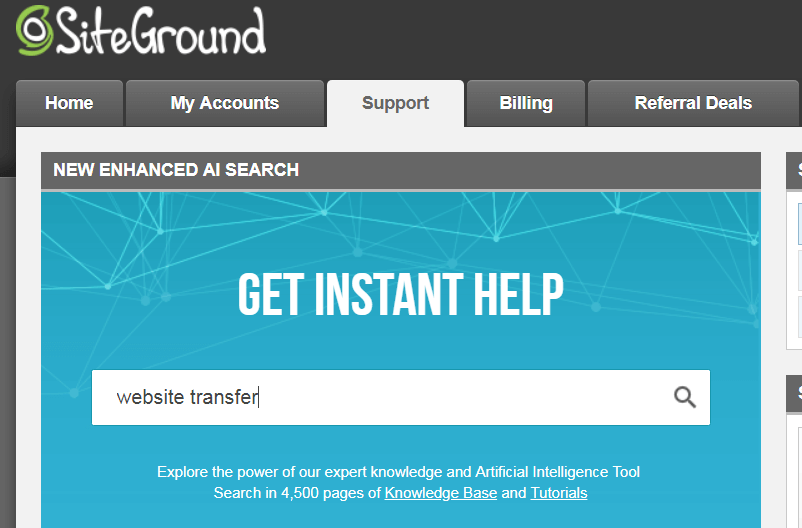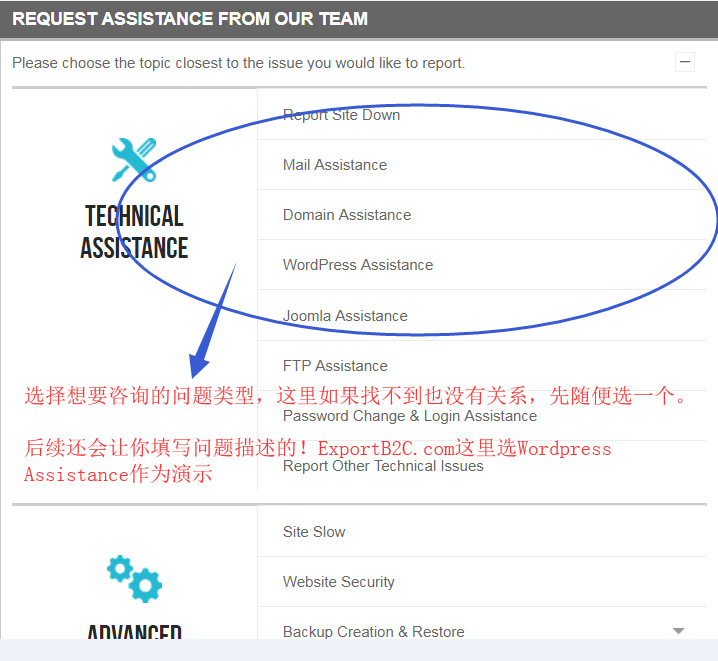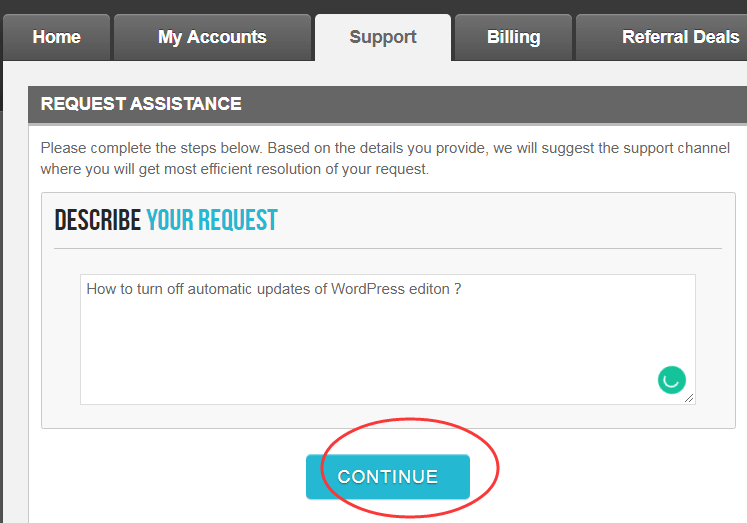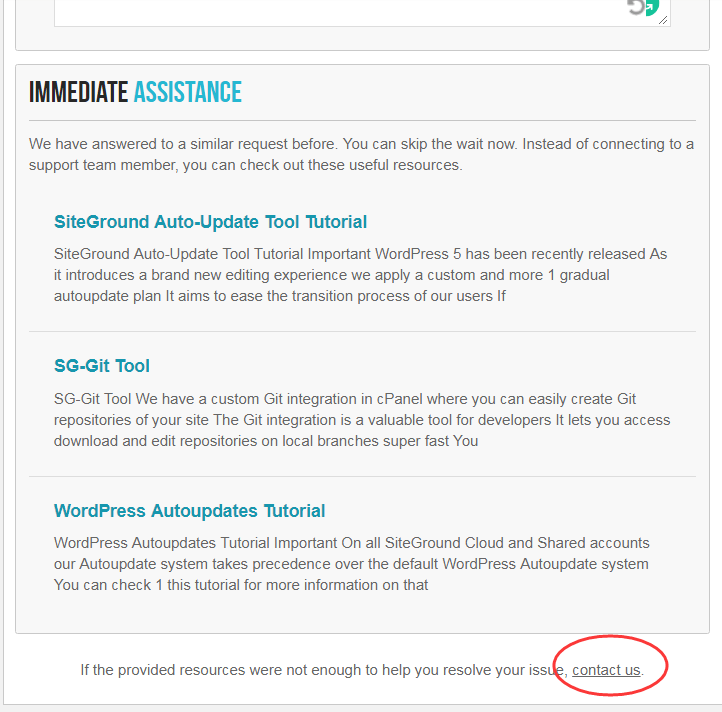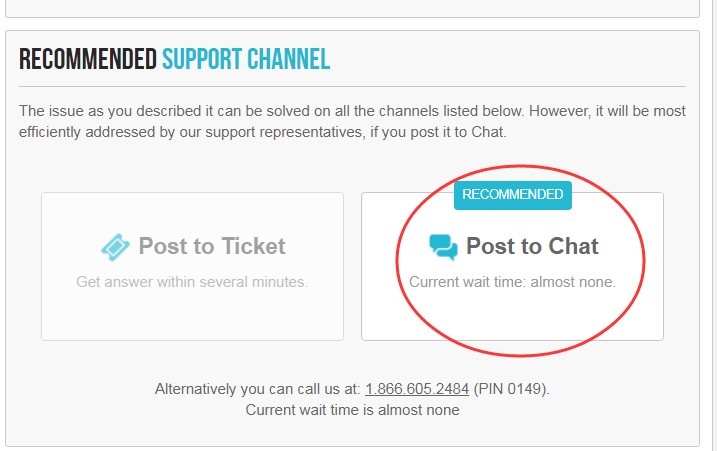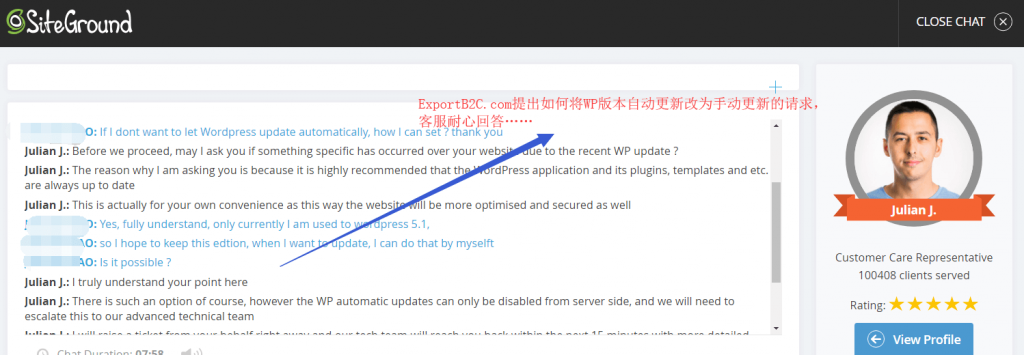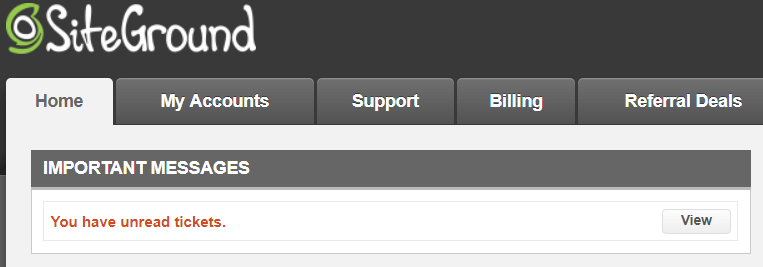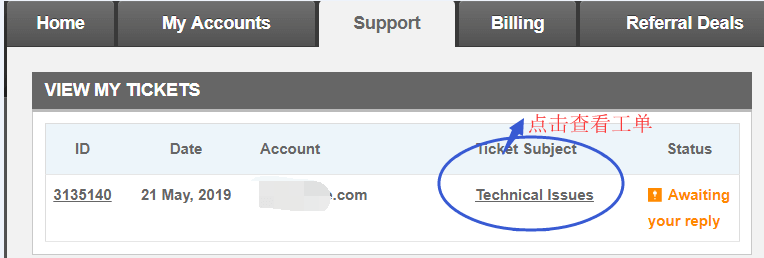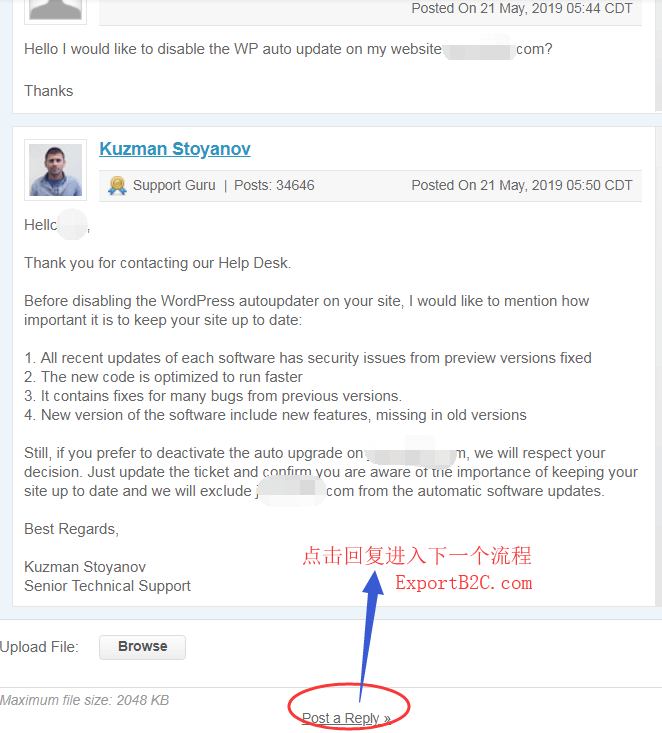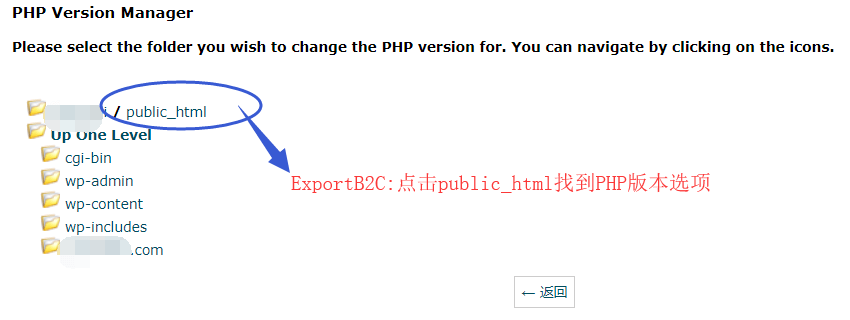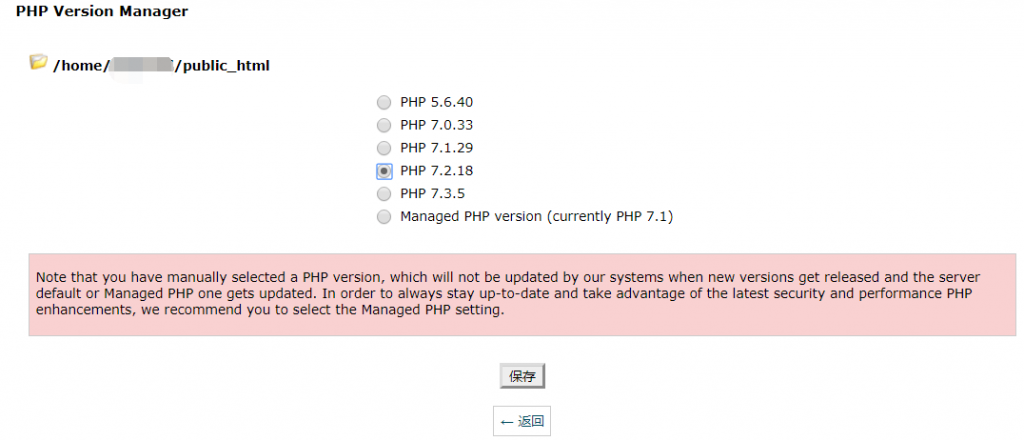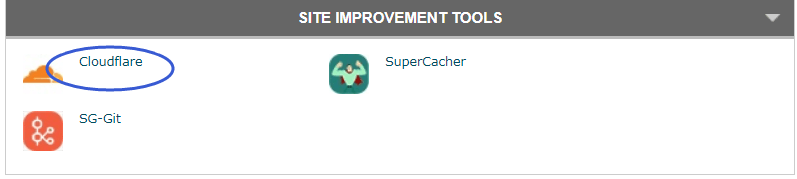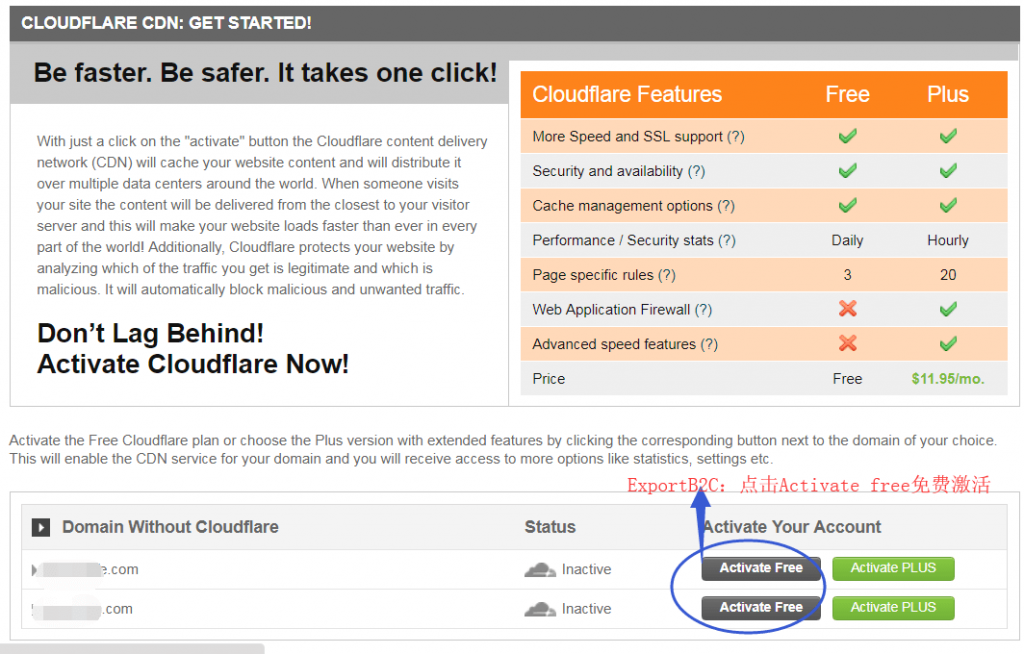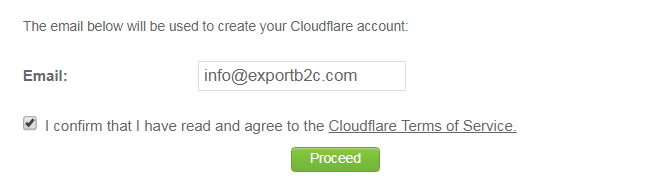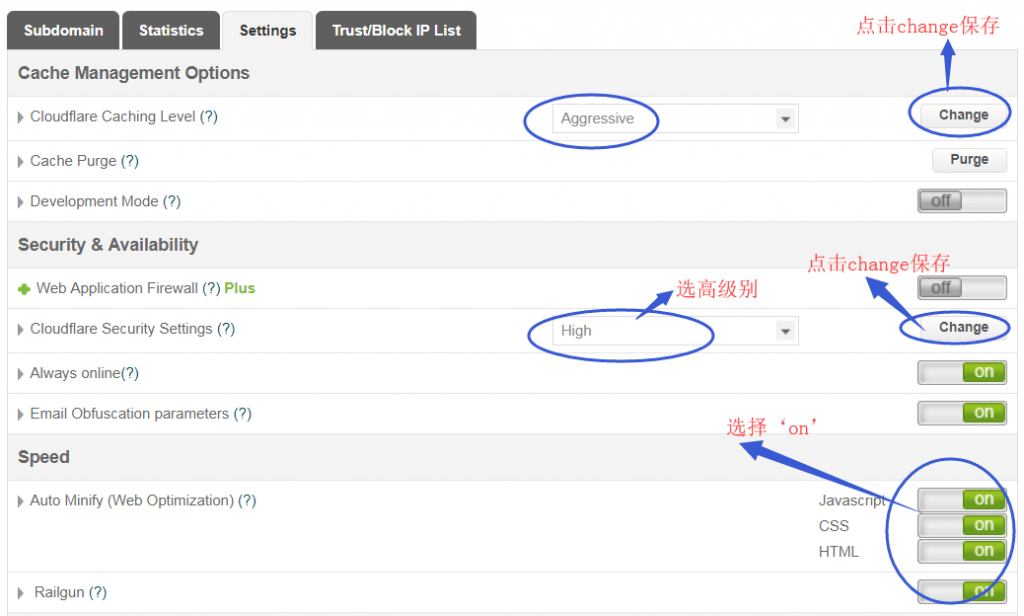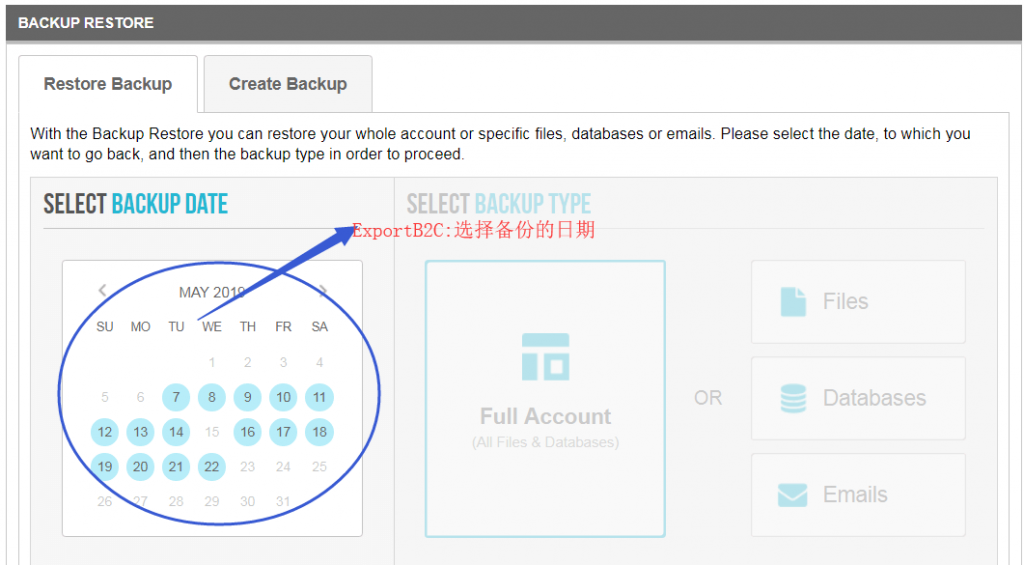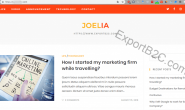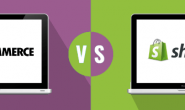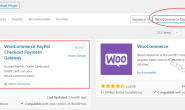对于Wordpress建站新手来说,使用Siteground虚拟主机难免会遇到一些问题,变得束手无策,那么接下来我结合自己的实践,总结下常见的问题,希望这个教程指南能给新手朋友一些帮助,在此之前,确保你已经阅读了下面这篇文章:
立即访问Siteground官网,跟随教程搭建自己的Wordpress网站
本文主要内容如下:
- 如何联系Siteground客服?
- 如何修改PHP版本?
- 如何开启CDN网站加速?
- 如何进行网站备份和还原?
一.如何联系Siteground客服?
Siteground的售后服务一直是我很满意的地方,使用过程中有问题直接可以联系在线人工客服解决,基本1-2分钟之内就会有专人对接,非常方便,那么如何联系呢?
1.登录Siteground后台,找到导航栏的‘Support’选项。(如果只是想看一些教程文件自己动手操作的话在搜索框中输入相应问题查找即可)
2.在‘Support’页面的最下方找到‘contact us here’ 点击继续。
3.接下来选择问题类型,如果不太清楚问题的归类也没关系,先随便选1个,后续再写详细的问题描述,ExportB2C这里选择‘Wordpress Assistance’作为演示。
4.跳转到问题描述页面后,输入要咨询的问题,ExportB2C这里输入‘Wordpress版本如何关闭自动更新’并点击Continue。
5.这时Siteground会弹出很多相关的教程指导,目的当然是希望你自己跟随教程操作,不需要理会,直接点击下方的‘Contact us’,
6.选择技术支持方式-‘post to chat’(即时聊天)
7.等待1-2分钟,即时聊天窗口打开,客服回复速度也很快,如下所示,如果是复杂的问题,客服会提交技术部门,生成工单,我们可以在后台查看。
8. 进入Siteground后台,我们会看到‘unread tickets’提示,点击‘View’,之后点击‘Technical Issues’会看到技术人员回复的内容。
9.按照技术人员的提示操作即可,直到问题得到最终解决。
二.如何修改PHP版本?
WordPress是运行在PHP环境下的网站程序,更高级别的PHP版本对于Wordpress网站的速度和安全性等都有很大的影响,当然有时候我们选择PHP版本时也需要考虑wordpress主题和插件的兼容性。那么如何修改PHP版本呢?
1.登录siteground后台,进入到Cpanel界面后,找到‘1H SOFTWARE’板块下的‘PHP Version Manager’,进入下一步。
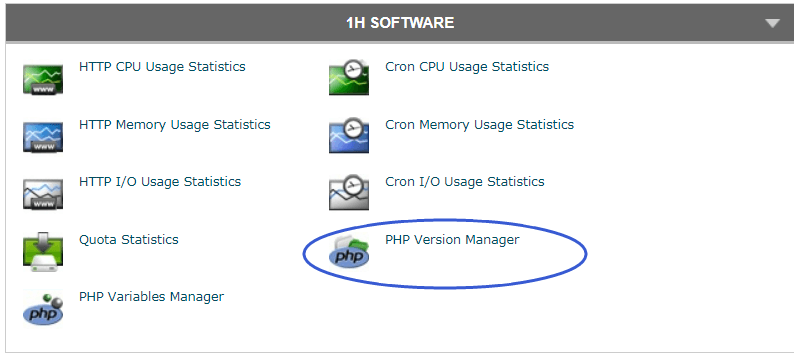
2.点击public_html,找到Php版本选项。
3.Siteground默认PHP版本为7.1,我们可以根据自己的Wordpress主题和插件兼容性来切换PHP版本,目前根据自身的实践来说,PHP7.2版本更加稳定一些,所以如果Wordpress主题兼容性没啥问题的话,我个人推荐选择PHP7.2,之后点击保存即可。
三.如何开启CDN网站加速?
CDN(Content Delivery Network)即内容分发网络,目的是通过建立缓存加快网站的访问速度,Siteground配备的免费Cloudflare是美国的CDN服务商,这里说下尽管是免费版本,但功能仍然很强。那么如何进行开启呢?
1.登陆Siteground后台,进入cpanel面板,找到‘SITE IMPROVEMENT TOOLS’下面的‘Cloudflare’,如下图所示:
- Cloudflare Caching level:选择‘Aggressive’或者‘Basic’都可以,之后点击‘Change’保存
- Cloudflare Security Settings:选择‘High’高级别,之后点击‘Change’保存
- Speed:网页最小化(Javascript, css, html都勾选on)
四.如何进行网站备份和还原?
毫无疑问,定期进行网站备份是每一个站长必须要做的工作,尤其是对于大多不是技术出身的外贸人,在做好网站备份后,后续无论是因为你自身操作不当,还是面临网站被攻击等情况导致网站无法打开时,我们都可以立即启用备份文件,快速恢复,确保网站不遭受损失。
如果你选择SiteGround主机的GrowBig和GoGeek方案,它会每天自动为网站备份,而且是免费的,对于建站新手来说就太方便了,万一哪天你的网站遇到问题,也不用感觉天塌下来啦,直接在Siteground后台一键还原网站就行了!
PS:如果你选择Siteground的StartUp方案(建站入门配置),那么只能定期进行手动备份了,虽然麻烦点,但这方面还是不能偷懒的!
1.登录Siteground后台,进入Cpanel面板,在‘BACKUPS MANAGER’下找到‘Backup Tool’点击进入。
2.在备份工具页面我们可以选择还原的日期(标注圆圈的可操作,这些都是Siteground自动备份的),点击其中一个日期后(通常肯定都是选择最近的日期),右边要选择还原的类型。
3.选择网站还原类型
- 还原整个账户-Full Account
点击‘Full Account’便可以把整个账户还原到指定可选时间的状态,如果你的Sitegroud账户包含多个网站的话也是进行全部还原的,选中‘Full Account’然后点击‘Restore’即可。
- 还原文件-Files
如果你想要还原指定的文件,可以选择‘Files’,在新打开的页面中会有一个文件夹和文件列表,在想要还原的文件前点击勾选,然后点击下方的Restore,最后确认替换为指定时间的文件,点击Yes即可。
- 还原数据库
还原指定时间数据库的操作和上述还原文件操作类似,这里不再赘述了。
PS:其实对于建站新手来说,如果网站被黑,显然直接还原整个账户-Full Account就好了,简单还不容易出错。